
JamLab
Manual del usuario
Español
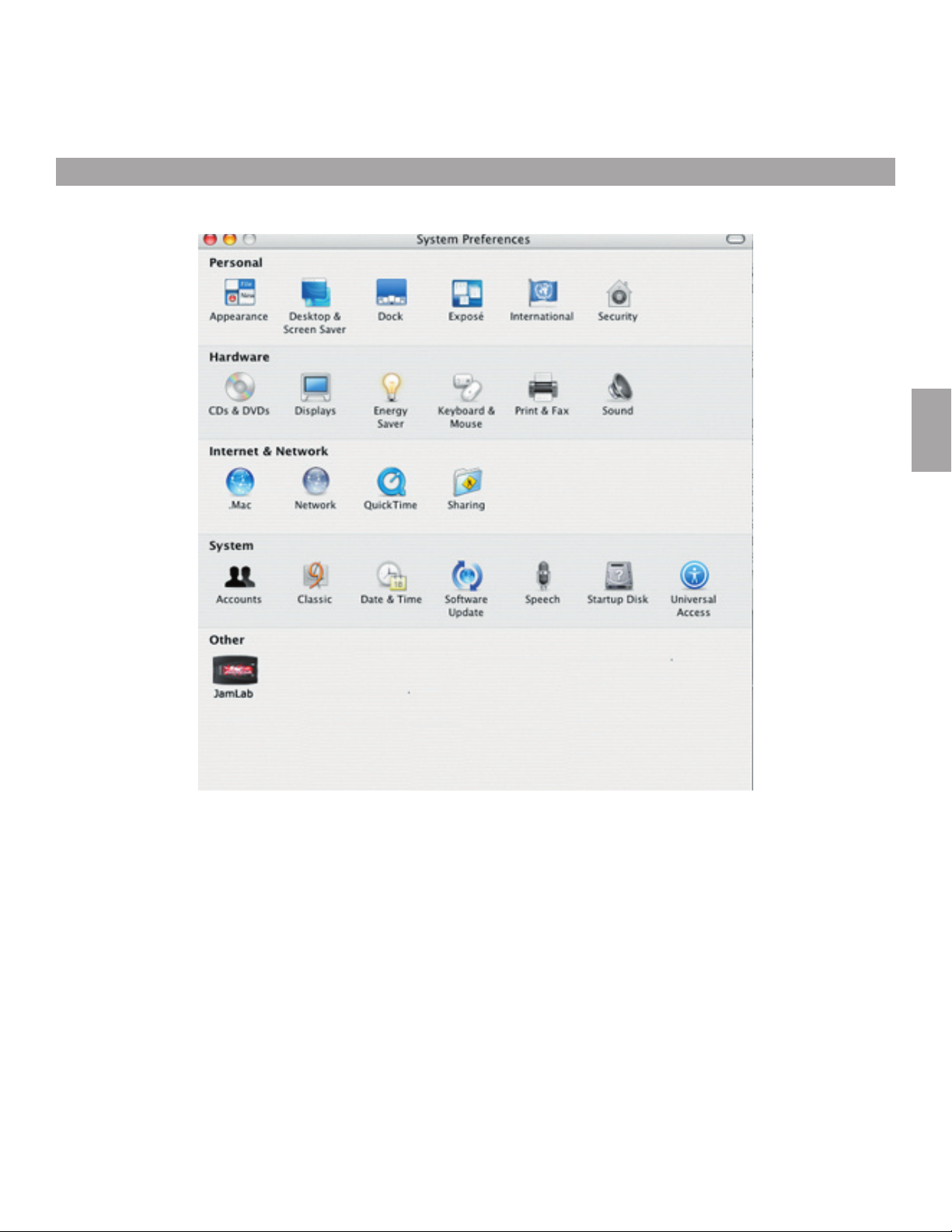
Manual de instrucciones de JamLab
Felicidades por la compra de JamLab. Éste documento explica el panel de control de JamLab así como lo básico de GT Player Express. De igual
modo, se explica cómo usar los loops de la colección ProSessions y canciones en MP3 con GT Player Express.
Un documento guía de GT Player Express también se incluye en el CD de JamLab. Para explicación más detallada sobre GT Player Express, por
favor revise dicho documento.
Paneles de control
En Mac OS X, vaya a Preferencias del sistema y haga doble clic sobre el icono JamLab.
Español
1
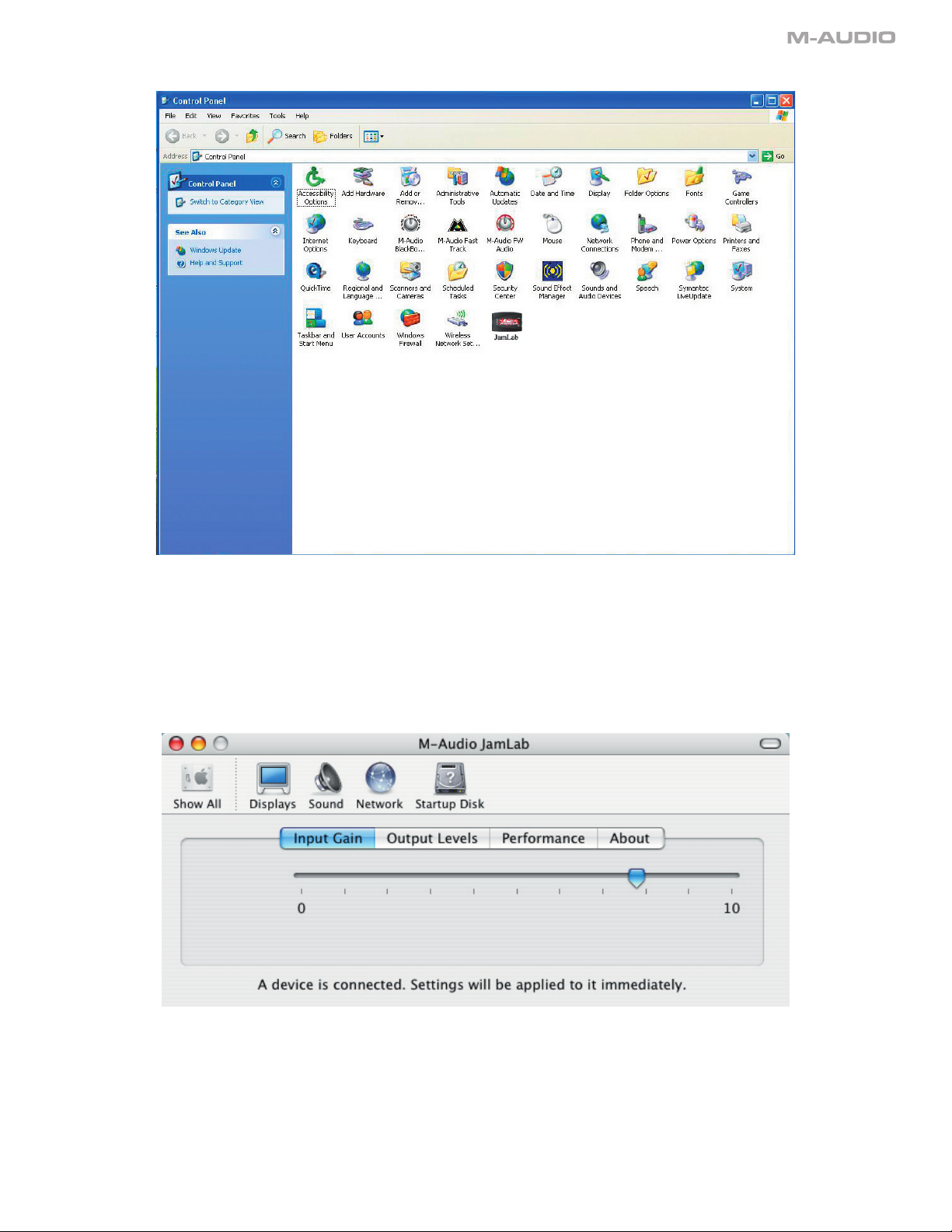
En Windows XP, vaya a Paneles de control y haga doble clic sobre el icono JamLab.
Se abrirá el panel de control de JamLab.
La pestaña Input Gain (Ganancia de entrada) permite amplificar la señal de entrada de la guitarra en la computadora. Si está usando una guitarra
con pickup “single coil”, es aconsejable asignar a este parámetro un valor cercano a 10. Si está usando una guitarra con pickup “humbucker”, es
aconsejable asignar a este parámetro un valor cercano a 0. Si ajusta el nivel a 0, la señal de entrada de guitarra será silenciada.
2
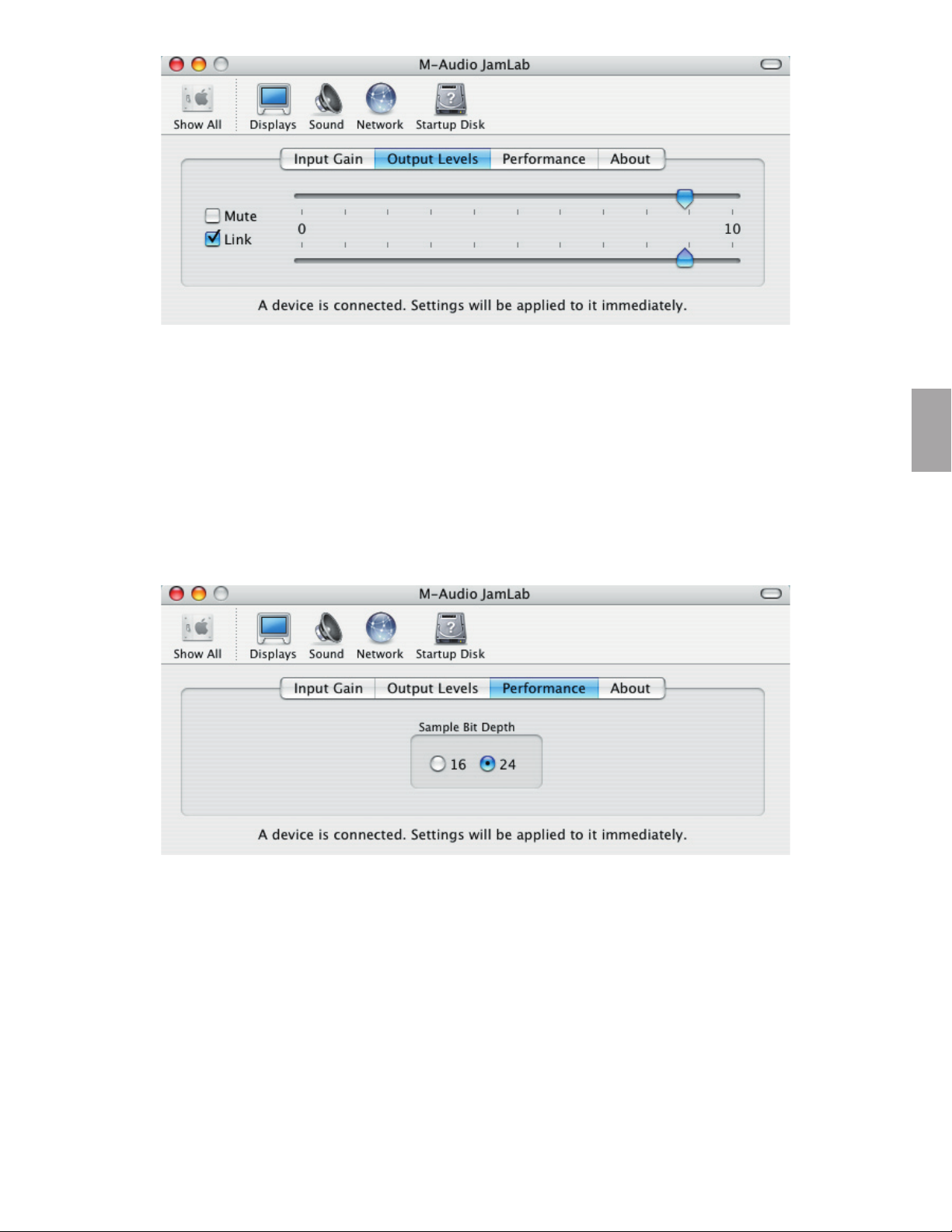
Manual de instrucciones de JamLab
La pestaña Output Levels (Niveles de salida) permite controlar el nivel general de salida de JamLab. Si está utilizando JamLab con unos auriculares
o monitores activos NO dotados de control de volumen dedicado, es aconsejable mantener este ajuste con valores próximos a 0. Comience
con un valor bajo y vaya subiendo el volumen gradualmente hasta que encuentre el nivel adecuado para sus auriculares o monitores activos. El
botón Link permite controlar el nivel de salida de las señales izquierda y derecha al mismo tiempo. Si pulsa el botón Link, la función se deshabilita
permitiendo controlar el volumen de los canales izquierdo y derecho por separado. Si vuelve a pulsar el botón Link, volverá al control combinado
de los deslizadores de volumen izquierdo y derecho. Si pulsa el botón Mute, la salida de JamLab se desactivará.
Español
La pestaña Performance permite ajustar la resolución de bits de JamLab. El ajuste predeterminado es 24 bits. No obstante, el ajuste a 16 bits
puede resultar útil en el caso de que la aplicación de software utilizada no soporte la de 24 bits.
3
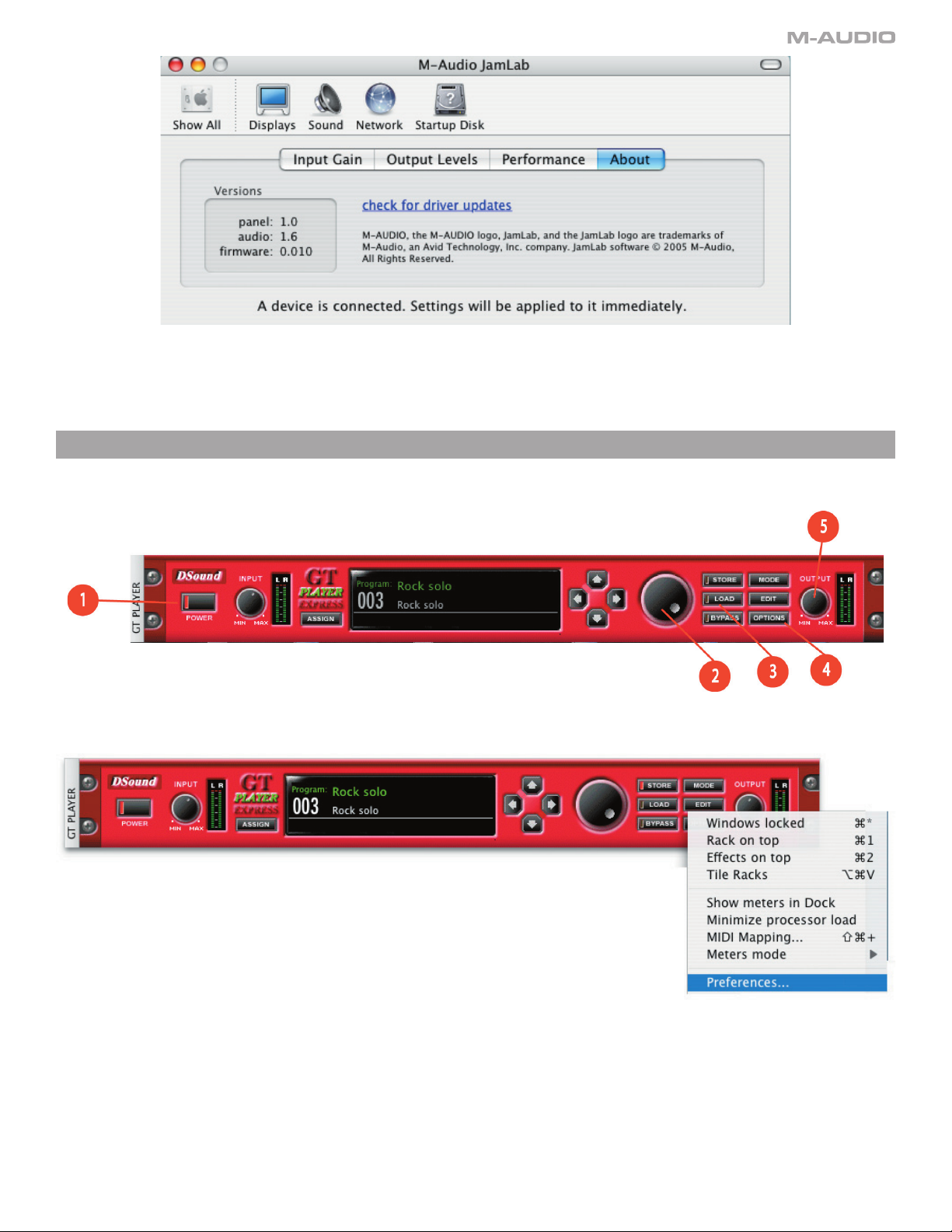
La pestaña About contiene información útil acerca de JamLab. Si en alguna ocasión precisa contactar con el servicio de asistencia de M-Audio
para más ayuda acerca de JamLab, deberá informar de los datos que aparecen en esta pestaña. La pestaña también dispone de un link “Check
for driver updates” (Consultar actualizaciones de los controladores). Si su computadora está conectada a Internet, pulse sobre este link para que
M-Audio busque la última actualización del controlador de JamLab.
Uso de los efectos
Abra la aplicación GT Player Express.
En primer lugar, pulse la tecla Opciones (4) situada en el lado derecho del rack de efectos . Aparecerá una lista desplegable. Pulse
Preferencias.
4

Manual de instrucciones de JamLab
Pulse sobre la pestaña Audio y realice los ajustes pertinentes para que estos concuerden con los de las capturas de pantalla mostradas a
continuación (Mac OS X o Windows XP). Pulse Cerrar (Mac) o Aceptar (Windows).
Español
5

Pulse el botón de encendido (1) en el rack de efectos y el botón se iluminará. Use el botón Dial (2) para seleccionar el preset Rock Solo y pulse el
botón Load (3). Toque ahora su guitarra y escuche como suena. Los pedales de efectos usados para crear ese preset aparecerán en la pantalla.
Use el ratón para ajustar los valores relativos a los parámetros de pedal. Utilice el control de salida Output (5) para ajustar el volumen.
Si la señal de entrada es demasiado baja, vuelva al panel de control de JamLab y suba el deslizador Input. NO aumente el volumen de entrada
directamente en el rack de efectos de GT Player Express. Siga usando los botones Dial (2) y Load (3) para ir probando presets diferentes.
Uso de Track Player
Track Player permite cargar archivos de audio con el fin de utilizarlos como base musical sobre la cual tocar. En Mac OS X, es posible cargar
archivos .MP3, .WAV, .AIFF, AAC y MP4. En Windows XP, sólo es posible cargar archivos .WAV.
El CD de JamLab incluye 165MB de loops de batería en formato .wav (procedentes de la serie ProSessions de M-Audio) para que pueda utilizarlos
tanto en Mac OS X como en Windows XP. Estos archivos representan grabaciones de bateristas, normalmente pequeñas partes de canciones,
que el usuario puede ordenar para crear sus propias canciones.
6

Manual de instrucciones de JamLab
En Windows XP, Track Player dispone, a modo de ejemplo, de una “playlist” o lista de reproducción creada con archivos .WAV ProSessions MAudio.
Español
Pulse el botón de encendido, Power (1) y, a continuación, pulse el botón de reproducción, Play (4). Los archivos comenzarán a reproducirse y ya
puede empezar a tocar. Si el sonido de su guitarra es más alto que el volumen de reproducción de la batería, suba el volumen de salida Output(5)
del Track Player.
Los loops ProSessions de M-Audio están clasificados del siguiente modo: Intro, Verse, Chorus, Bridge, Ending, etc. El Track Player de GT Player
Express dispone de una función de repetición que permite la reproducción continuada de los loops. Track Player también dispone de dos modos
de repetición: Play One o Play All. Play One permite cargar un loop de batería y repetirlo de forma contínua. Play All permite cargar una lista de
reproducción de loops, y hace posible crear un orden de reproducción que representa varias partes de una canción. Track Player reproducirá
todos los loops según el orden especificado, repitiendo toda la sucesión desde el inicio una vez reproducido el último loop de la lista de
reproducción.
Si desea usar los loops de batería ProSessions, primero debe copiar la carpeta .WAV desde el CD-ROM de JamLab a su escritorio. Seguidamente,
abra la aplicación GT Player Express. Asegúrese de pulsar el botón de encendido tanto en el interior de GT Player como en el Track Player.
7

Pulse el botón Playlist para acceder a la ventana Playlist Editor. Pulse el botón Add (Agregar).
Localice la carpeta .WAV en su escritorio. Pulse la carpeta “Slam It Drum Loops 68” y pulse “Open.”
8

Manual de instrucciones de JamLab
Todos los loops contenidos en la carpeta “Slam It Drum Loops 68” aparecerán en la pantalla. Seleccione el archivo “intro.wav” y pulse “Open.”
Español
Repita este proceso hasta que haya añadido todos los loops en el mismo orden en el que aparecen en la captura de pantalla mostrada más
abajo. Entonces, pulse el botón “Save.”
9

Déle un nombre al archivo “My Song” y pulse “Save.” La nueva lista de reproducción ya está guardada.
En el Track Player, pulse el botón Mode button (6) hasta que aparezca el mensaje “Play All.” Pulse el botón Repeat (7). Ahora puede pulsar el botón
Play (4) y escuchar la nueva lista de loops de batería.
Si desea reproducir un loop de batería de forma continua en lugar de toda una lista de reproducción, simplemente cargue un sólo archivo. Pulse
el botón MODE hasta que aparezca el mensaje “Play One.” Pulse el botón Repeat y pulse Play. De este modo, sólo el loop de batería seleccionado
se reproducirá cíclicamente.
10

Manual de instrucciones de JamLab
Cargar canciones .MP3
También ofrecemos una selección de canciones de batería en formato .MP3, creadas a partir de los archivos .WAV ProSessions incluidos en el
CD. Ordenar los loops .WAV en listas de reproducción facilita enormemente el proceso de composición. Estas canciones de batería en formato
.MP3 han sido especialmente creadas para que pueda comenzar a tocar de inmediato. No olvide que los archivos .MP3 sólo pueden utilizarse
con GT Player Express en Mac OS 10.3.9 o superior.
En primer lugar, es necesario copiar la carpeta que contiene las canciones de batería en formato .MP3 desde el CD-ROM de JamLab a su
escritorio.
Español
Pulse el botón Playlist (2) de Track Player. Aparecerá la pantalla de Playlist. Pulse el botón Add, situado en el extremo superior izquierdo de la
pantalla.
11

Seleccione la carpeta que contiene las canciones de batería en formato .MP3, una vez la haya copiado desde el CD-ROM de JamLab a su
escritorio.
Seleccione todos los archivos .MP3 de la carpeta (ALL) y pulse el botón Choose.
12
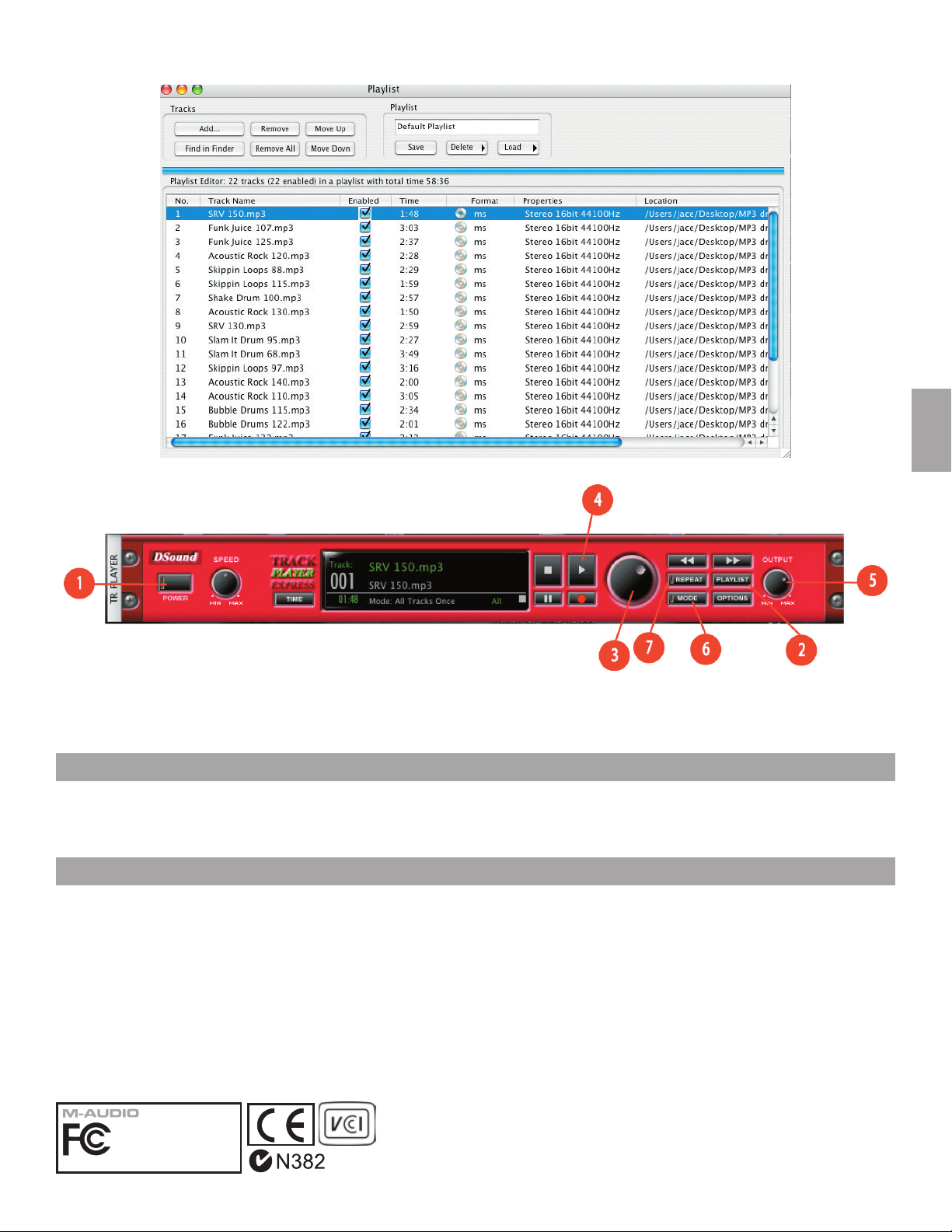
Todos los archivos .MP3 serán ahora añadidos a su lista de reproducción.
Manual de instrucciones de JamLab
Español
En el TRACK PLAYER, use el botón DIAL (3) para desplazarse por los archivos .MP3 de su lista de reproducción. Cuando encuentre el que desee,
pulse el botón Play (4). El número que aparece en el nombre del archivo hace referencia al tempo de la canción. Por ejemplo, en “Slam it drum
68”, el loop reproduce a 68 BPM (68 tiempos por minuto)
Información adicional y soporte
Le recomendamos visitar regularmente la página de M-Audio, www.m-audio.com, para obtener actualizaciones de controladores e información
adicional. En ella encontrará links a controladores, noticias, preguntas más frecuentes (FAQs), productos adicionales e información técnica.
Garantía
Condiciones de la garantía
M-Audio garantiza este producto contra defectos de materiales y mano de obra, en condiciones de uso normales y siempre que su propietario
sea el comprador original y haya registrado el producto. Consulte www.m-audio.com/warrantypara más información acerca de las condiciones
y limitaciones específicas aplicables a su producto.
Registro de la garantía
Gracias por registrar su nuevo producto de M-Audio. Registrándose disfrutará inmediatamente de la cobertura de garantía y ayudará a MAudio a desarrollar y fabricar productos de la máxima calidad posible. Registre su producto en línea en www.m-audio.com/register para recibir
actualizaciones de producto GRATIS y participar en el sorteo de equipos M-Audio.
JamLab
Tested to comply with
FCC standards
FOR HOME OR STUDIO USE
13

M-Audio USA
060525_JamLab_UG_ES01
5795 Martin Rd., Irwindale, CA 91706
Technical Support
web: www.m-audio.com/tech
tel (pro products):
tel (consumer products):
fax (shipping): (626) 633-9032
(626) 633-9055
(626) 633-9066
Sales
e-mail: sales@m-audio.com
tel:
fax:
Web
1-866-657-6434
(626) 633-9070
www.m-audio.com
M-Audio U.K.
Floor 6, Gresham House, 53 Clarenden Road, Watford
WD17 1LA, United Kingdom
Technical Support
e-mail: support@maudio.co.uk
tel:(Mac support):
tel: (PC support):
+44 (0)1765 650072
+44 (0)1309 671301
Sales
tel: +44 (0)1923 204010
fax: +44 (0)1923 204039
Web
www.maudio.co.uk
M-Audio Germany
Kuhallmand 34, D-74613 Ohringen, Germany
Technical Support
e-mail: support@m-audio.de
tel +49 (0)7941 - 9870030
fax: +49 (0)7941 98 70070
Sales
e-mail: info@m-audio.de
tel: +49 (0)7941 98 7000
fax: +49 (0)7941 98 70070
Web
www.m-audio.de
M-Audio Canada
1400 St-Jean Baptiste Ave. #150, Quebec City,
Quebec G2E 5B7, Canada
Technical Support
e-mail: techcanada@m-audio.com
phone: (418) 872-0444
fax: (418) 872-0034
Sales
e-mail: infocanada@m-audio.com
phone:
fax:
Web:
(866) 872-0444
(418) 872-0034
www.m-audio.ca
M-Audio France
Floor 6, Gresham House, 53 Clarenden Road, Watford
WD17 1LA, United Kingdom
Renseignements Commerciaux
tel : 0 810 001 105
e-mail : info@m-audio.fr
Assistance Technique
PC : 0 820 000 731
MAC :
0 820 391 191
Assistance Technique
e-mail : support@m-audio.fr
fax :
Site Web
mac@m-audio.fr
+33 (0)1 72 72 90 52
www.m-audio.fr
M-Audio Japan
アビッドテクノロジー株式会社|エムオーディオ事業部:〒
Avid Technology K .K.
カスタマーサポート(
e-mail : win-support@m-audio.jp
e-mail (Macintosh
tel : 052-218-0859
セールスに関するお問い合わせ(
e-mail: info@m-audio.jp
tel: 052-218-3375
fax: 052-218-0875
Web:
:
2-18-10 Marunouchi, Naka-Ku, N agoya, Japan 460-0002
Technical Support
環境専用
): mac-suppor t@ m-audio.jp
Sales
www.m-audio.jp
愛知県名古屋市中区丸の内
460-0002
)
(
10:00~12:00 /13:0 0~17:00
)
2-18-10
)
